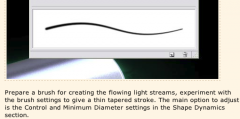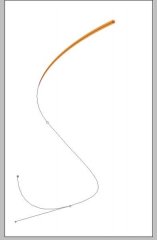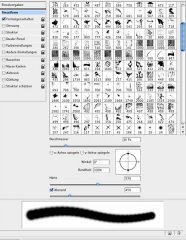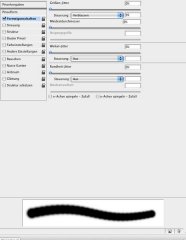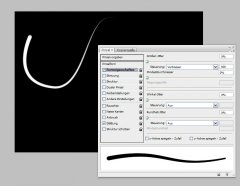Lemming
Erfahrenes Mitglied
Hallo,
ich möchte gerne einen Teil aus folgendem Tutorial nutzen:
http://www.tutorialized.com/view/tutorial/How-to-Create-Intense-Light-Streaks-in-Photoshop/33541
Und zwar die dünner werdenden Linien. Das klappt aber gar nicht bei mir.
Entweder werden sie recht schnell dünn, bleiben dann aber auf einer Mindestgröße, oder sie verschwinden gleich im Nirwana. Meine Pinseleinstellungen scheinen wohl nicht zu stimmen. Kann mir hier jemand helfen?
Liebe Grüße, Lemming
ich möchte gerne einen Teil aus folgendem Tutorial nutzen:
http://www.tutorialized.com/view/tutorial/How-to-Create-Intense-Light-Streaks-in-Photoshop/33541
Und zwar die dünner werdenden Linien. Das klappt aber gar nicht bei mir.
Entweder werden sie recht schnell dünn, bleiben dann aber auf einer Mindestgröße, oder sie verschwinden gleich im Nirwana. Meine Pinseleinstellungen scheinen wohl nicht zu stimmen. Kann mir hier jemand helfen?
Liebe Grüße, Lemming